Moduli Wix: creare risposte email automatiche per gli invii dei moduli
4 min
In questo articolo:
- Inviare un'email automatica dopo l'invio del modulo
- Domande frequenti (FAQ)
Crea automazioni per ogni modulo inviato sul tuo sito. Quando un visitatore invia un modulo, può essere utile inviare automaticamente un'email per ringraziarlo o un'email per informare il tuo team.
Ad esempio, dai il benvenuto ai nuovi iscritti al sito inviando loro un'email di ringraziamento o invia un'email con i "passaggi successivi" quando viene inviato un modulo di domanda di lavoro.
Suggerimento:
Moduli Wix fornisce automazioni consigliate che puoi attivare o personalizzare per adattarle alle tue esigenze. Ad esempio, invece di inviare un'email puoi creare una nuova attività per te o per un membro del team, inviare un messaggio in chat e molto altro ancora.
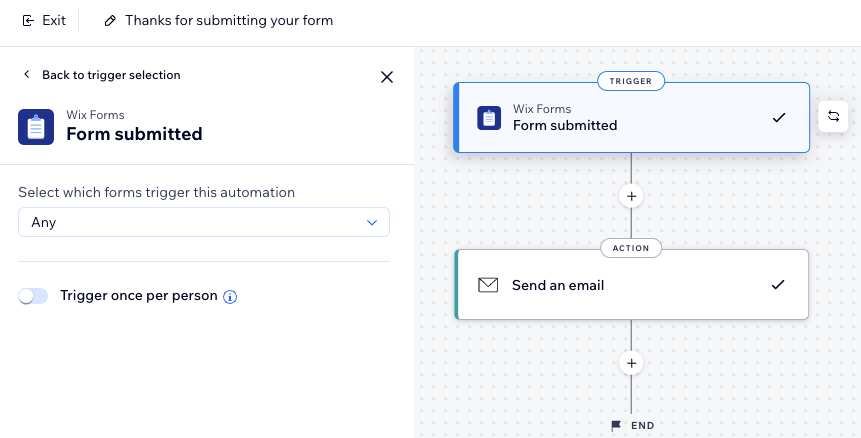
Inviare un'email automatica dopo l'invio del modulo
Invia email automatiche ogni volta che un visitatore invia un modulo sul tuo sito Semplifica la comunicazione e assicurati che i visitatori e i membri del team ricevano una tempestiva notifica senza sforzo manuale.
Importante:
Affinché le automazioni vengano inviate correttamente, il modulo deve contenere un campo che corrisponda all'azione che desideri automatizzare. Ad esempio, se vuoi inviare un'email automatica, il tuo modulo deve avere un campo email.
Per inviare un'email automatica:
- Vai su Automazioni nel Pannello di controllo del tuo sito
- Clicca su + Crea automazione in alto a destra
- Clicca su + Inizia da zero
- Dai un titolo alla tua automazione
- Seleziona Modulo inviato come trigger
Nota: quando crei o modifichi un'automazione, hai due opzioni per i trigger di Moduli Wix. L'icona blu imposta un trigger per i nuovi Moduli Wix e l'icona rossa per i vecchi Moduli Wix. Scopri di più sui vecchi e nuovi Moduli Wix
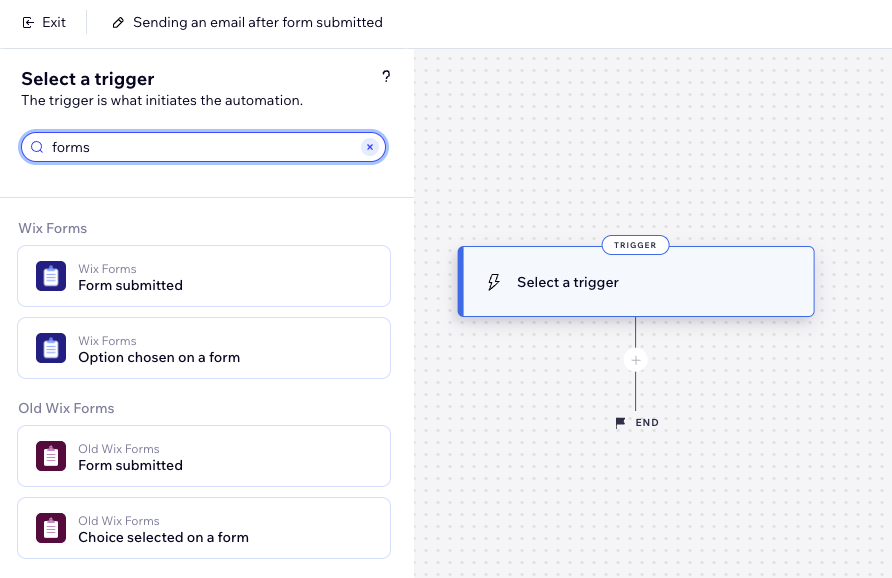
- Clicca sul menu a tendina per selezionare quali moduli attivano questa automazione:
- Uno qualsiasi: qualsiasi modulo inviato attiverà questa automazione
- Specifico: seleziona un modulo specifico che attiverà questa automazione una volta inviato
- (Facoltativo) Abilita l'interruttore Attiva una volta per persona per limitare la frequenza di attivazione:
- Seleziona la persona dai dati del trigger: decidi la frequenza con cui l'automazione può essere attivata per la stessa persona (es. ID contatto, ID di contatto dell'autore del post, ID visitatore, ecc.)
Suggerimento: questa opzione è utile per i trigger che potrebbero verificarsi ripetutamente - Attiva una volta per persona ogni: seleziona questa casella di spunta se vuoi impostare un periodo di tempo specifico che deve trascorrere prima che l'automazione possa essere attivata di nuovo per la stessa persona
- Seleziona la persona dai dati del trigger: decidi la frequenza con cui l'automazione può essere attivata per la stessa persona (es. ID contatto, ID di contatto dell'autore del post, ID visitatore, ecc.)
- Clicca su Usa in basso
- (Facoltativo) Clicca su + per aggiungere alla tua automazione:
- Un ritardo tra un trigger e la sua azione, per fare in modo che l'azione si verifichi dopo che è trascorso un certo periodo di tempo
- Una condizione per fare in modo che l'automazione si verifichi quando vengono soddisfatte determinate condizioni
- Configura l'email automatica:
- Clicca su + per aggiungere un passaggio
- Clicca su Azione
- Seleziona Invia un'email e scegli a chi vuoi inviare l'email:
Chi ti ha inviato il modulo
Tu o i tuoi collaboratori del sito
Domande frequenti (FAQ)
Clicca su una delle seguenti domande per scoprire di più.
Posso inviare un'email sia a coloro che hanno inviato i moduli che ai collaboratori del mio sito nella stessa automazione?
Perché i miei moduli non vengono visualizzati nelle opzioni di automazione?
Cos'altro posso automatizzare quando qualcuno invia un modulo?
Posso accedere alle automazioni direttamente dalle impostazioni del mio modulo?
Cosa sono i contenuti personalizzati?

